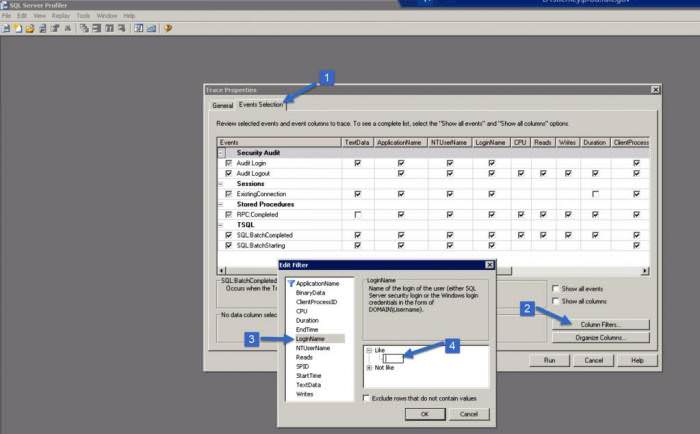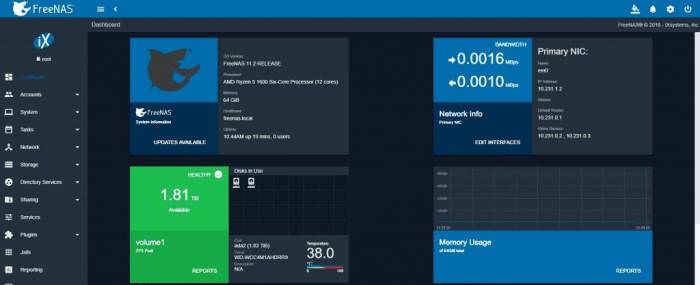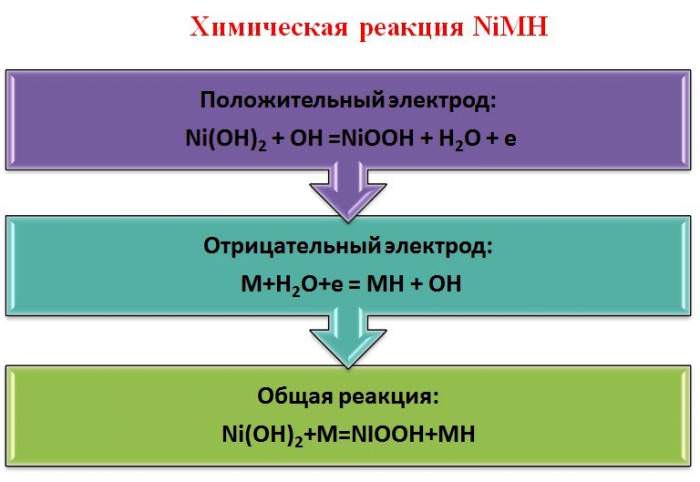Використання додаткового офіційного інструменту
Завантажити цю невелику утиліту можна безпосередньо з офіційного сайту розробника.

Після завантаження у всіх системах сьомої версії і вище його слід запустити від імені адміністратора, після чого деінсталяція буде активована з використанням командного рядка, в якій двічі потрібно буде погодитися з видаленням використовуваного програмного продукту, натиснувши клавішу підтвердження «Y».
Що робити, якщо видалення неможливо: попередні дії
Однак навіть при використанні всіляких офіційних засобів, як виявляється, проблем дуже часто уникнути неможливо. Основною причиною такого явища більшість фахівців називає тільки те, що деінсталяцію будь-якого антивірусного ПЗ (за рідкісним винятком) рекомендується виконувати тільки при старті системи в безпечному режимі. У модифікаціях Windows 7 і більш ранніх версіях для вибору безпечного старту необхідно використовувати меню, яке викликається при завантаженні, натиснувши клавішу F8, а у восьмій і десятій версіях потрібно застосовувати особливі варіанти завантаження, але найпростіше виконати стандартну перезавантаження з затиснутою клавішею Shift.
Примітка: щоб повернути класичне меню з використанням F8, спочатку в командної консолі, яка працює виключно від імені адміна, необхідно прописати комбінацію bcdedit /set {current} bootmenupolicy legacy.
Після старту в вищевказаному режимі спочатку викличте «Диспетчер завдань» і подивіться, чи немає там активних процесів антивіруса Eset NOD32. Якщо такі присутні, завершите їх всі або натиснувши кнопку праворуч внизу, або використовуючи меню ПКМ на обраному процесі.

Тепер в модифікаціях 7 і нижче викличте в конфігурацію (msconfig), а у восьмій і десятій залишайтеся в «Диспетчері завдань», перейдіть на вкладку автозавантаження і відключіть всі компоненти захисту. У випадку з описуваним продуктом це процеси Nod32kui.exe або Nod32krn.exe.